Cài đặt Xenforo lên hosting là bước đầu tiên để bạn sở hữu một diễn đàn trực tuyến chuyên nghiệp và thu hút đông đảo thành viên. Trong bài viết này, Vietnix sẽ hướng dẫn bạn chi tiết từng bước cài đặt, đảm bảo đơn giản, dễ hiểu, giúp bạn nhanh chóng đưa diễn đàn vào hoạt động mà không cần biết quá nhiều kiến thức kỹ thuật.
Xenforo là gì?
Xenforo là một phần mềm mã nguồn mở, được viết bằng PHP và sử dụng hệ quản trị cơ sở dữ liệu MySQL, cho phép bạn xây dựng các diễn đàn trực tuyến chuyên nghiệp.
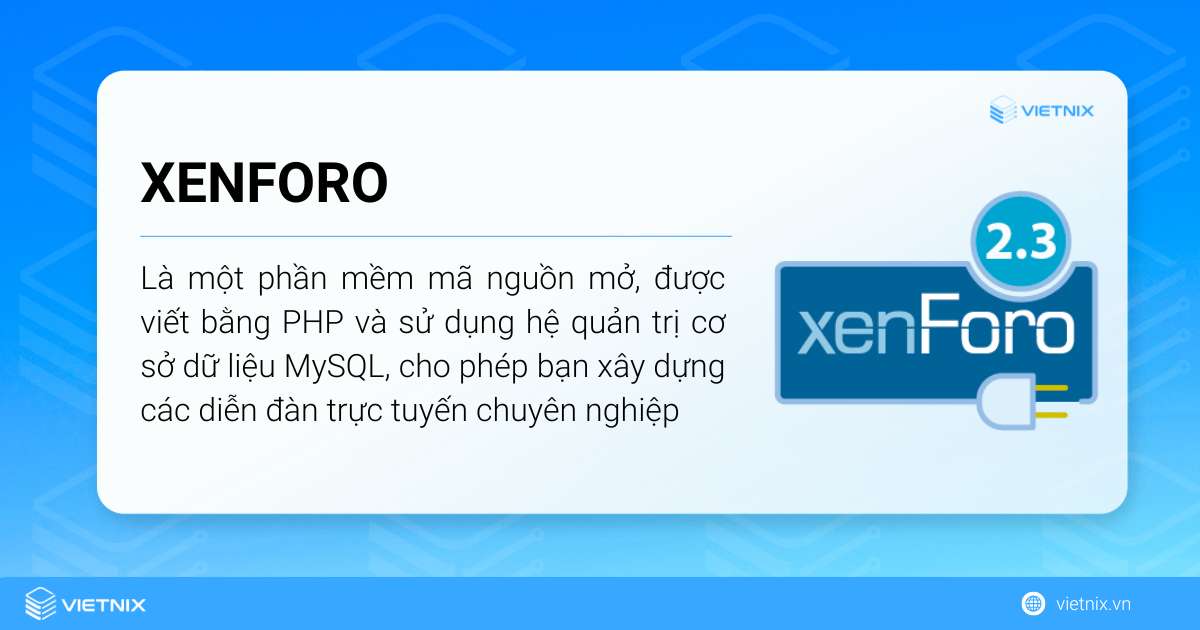
Được phát triển bởi Kier Darby và Mike Sullivan, những cựu lập trình viên của vBulletin (vBB), Xenforo kế thừa những ưu điểm của vBulletin và tích hợp thêm nhiều tính năng vượt trội dựa trên nền tảng web 2.0 và XHTML tối ưu. Sự kết hợp này mang đến cho người dùng trải nghiệm mượt mà, dễ sử dụng và tiện lợi, góp phần vào sự phổ biến rộng rãi của Xenforo trong những năm gần đây.
Điểm khác biệt giữa Xenforo với những mã nguồn khác
Xenforo là một mã nguồn diễn đàn hiện đại và linh hoạt, mang đến nhiều lợi ích cho cả người quản trị và người dùng. Dưới đây là một số đặc điểm nổi bật của Xenforo:
- Dễ sử dụng: XenForo được thiết kế hướng đến mọi đối tượng người dùng, kể cả những người không rành về code web với giao diện trực quan, dễ dàng thao tác và tùy chỉnh.
- Mã nguồn mở và cộng đồng lớn: Là mã nguồn mở, XenForo cho phép bạn tự do tùy biến và phát triển theo nhu cầu. Bên cạnh đó, cộng đồng người dùng đông đảo và sôi nổi luôn sẵn sàng hỗ trợ, chia sẻ kinh nghiệm và kiến thức.
- Đa dạng tính năng: XenForo cung cấp kho tàng tính năng phong phú và linh hoạt, cho phép bạn tạo ra một diễn đàn với đầy đủ chức năng cần thiết.
- Tốc độ tải trang nhanh chóng: Tối ưu hóa hiệu suất là một trong những ưu tiên hàng đầu của XenForo. Nhờ đó, diễn đàn của bạn sẽ tải nhanh chóng, mang đến trải nghiệm mượt mà cho người dùng.
- Tối ưu SEO: XenForo được thiết kế với các tiêu chuẩn SEO tốt nhất, giúp diễn đàn dễ dàng đạt thứ hạng cao trên các công cụ tìm kiếm.
- Khả năng tùy biến giao diện: Với hệ thống template linh hoạt, bạn có thể dễ dàng thay đổi giao diện của XenForo cho phù hợp với thương hiệu và phong cách riêng.
- Code gọn nhẹ, tối ưu và bảo mật: XenForo được viết bằng code gọn nhẹ, tối ưu hóa về hiệu suất và bảo mật, giúp diễn đàn hoạt động ổn định và an toàn. Chính vì sự gọn nhẹ và dễ sử dụng, việc sửa lỗi hay tối ưu Xenforo cũng trở nên thuận tiện hơn.
- Mức giá hấp dẫn: Với mức giá khởi điểm chỉ 160 USD, bạn đã sở hữu được tất cả những tính năng nổi bật. Ngoài ra, Xenforo còn cung cấp nhiều tùy chọn nâng cao khác như tìm kiếm nâng cao, trình quản lý tài nguyên, thư viện đa phương tiện. Nếu muốn tùy chỉnh sâu hơn, bạn có thể chọn gói dịch vụ cài đặt chuyên nghiệp với giá chỉ từ 55-65 USD. Thậm chí, bạn có thể xóa bỏ thương hiệu Xenforo để tạo nên một diễn đàn hoàn toàn độc đáo với mức phí chỉ 300 USD.

Cần chuẩn bị những gì trước khi cài đặt Xenforo?
Trước khi bắt đầu cài đặt Xenforo lên hosting, bạn cần chuẩn bị một số điều sau đây để đảm bảo quá trình thực hiện diễn ra suôn sẻ và diễn đàn hoạt động ổn định:
- Chọn gói hosting phù hợp: XenForo yêu cầu web server chạy PHP và MySQL. Hãy đảm bảo gói hosting của bạn đáp ứng được các yêu cầu tối thiểu của XenForo về dung lượng lưu trữ, băng thông và cấu hình PHP. Bạn có thể tham khảo các dịch vụ web hosting chất lượng cao của Vietnix như WordPress Hosting, SEO Hosting, Hosting NVMe, với ổ cứng NVMe tốc độ cao và băng thông không giới, giúp bạn tối ưu hiệu suất cho website.
- Tên miền: Bạn cần có một tên miền (Domain) để truy cập diễn đàn của mình. Bạn có thể mua tên miền từ các nhà cung cấp dịch vụ tên miền uy tín như Vietnix.
- Tải Xenforo: Bạn truy cập trang chủ của Xenforo và tải phiên bản Xenforo mới nhất. Sau đó, bạn thực hiện giải nén file zip đã tải về.
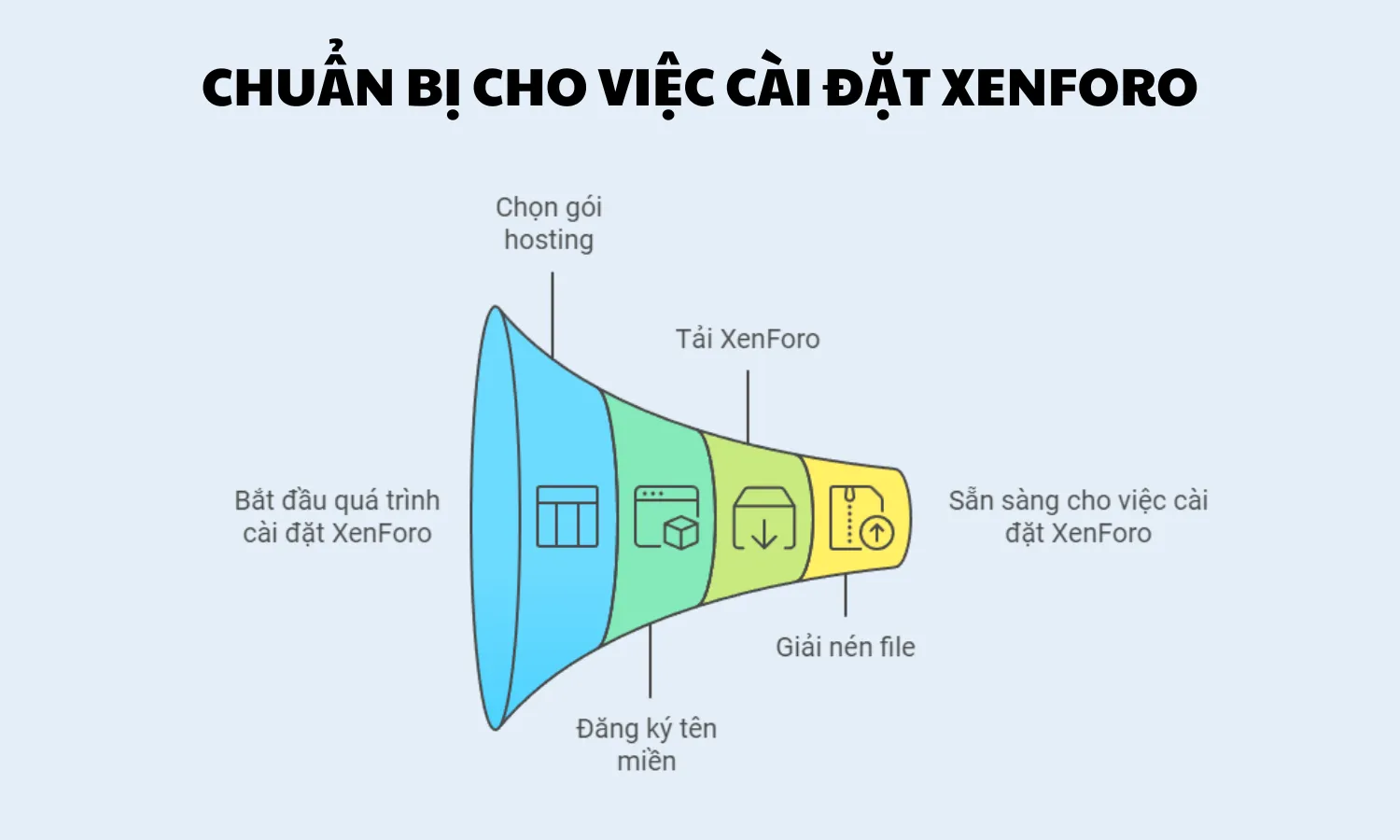
Hướng dẫn xây dựng diễn đàn với XenForo
Với giao diện trực quan và tính năng đa dạng, Xenforo giúp bạn tạo ra một cộng đồng sôi động và chuyên nghiệp. Dưới đây là các bước cơ bản để xây dựng diễn đàn của riêng bạn:
Bước 1: Cài đặt Xenforo và các tính năng bổ sung
Bạn truy cập trang chủ Xenforo, lựa chọn download phiên bản phù hợp và tiến hành cài đặt. Sau đó, bạn có thể cài đặt thêm một số tính năng bổ sung như:
- Cài thêm các addon, đoạn code cần thiết (nếu có).
- Tích hợp tính năng đăng nhập bằng Google, Facebook.
- Thiết lập công cụ quản trị website như Google Webmaster Tool, Google Analytics.
- Tùy chỉnh website có chứa “www” hay không.
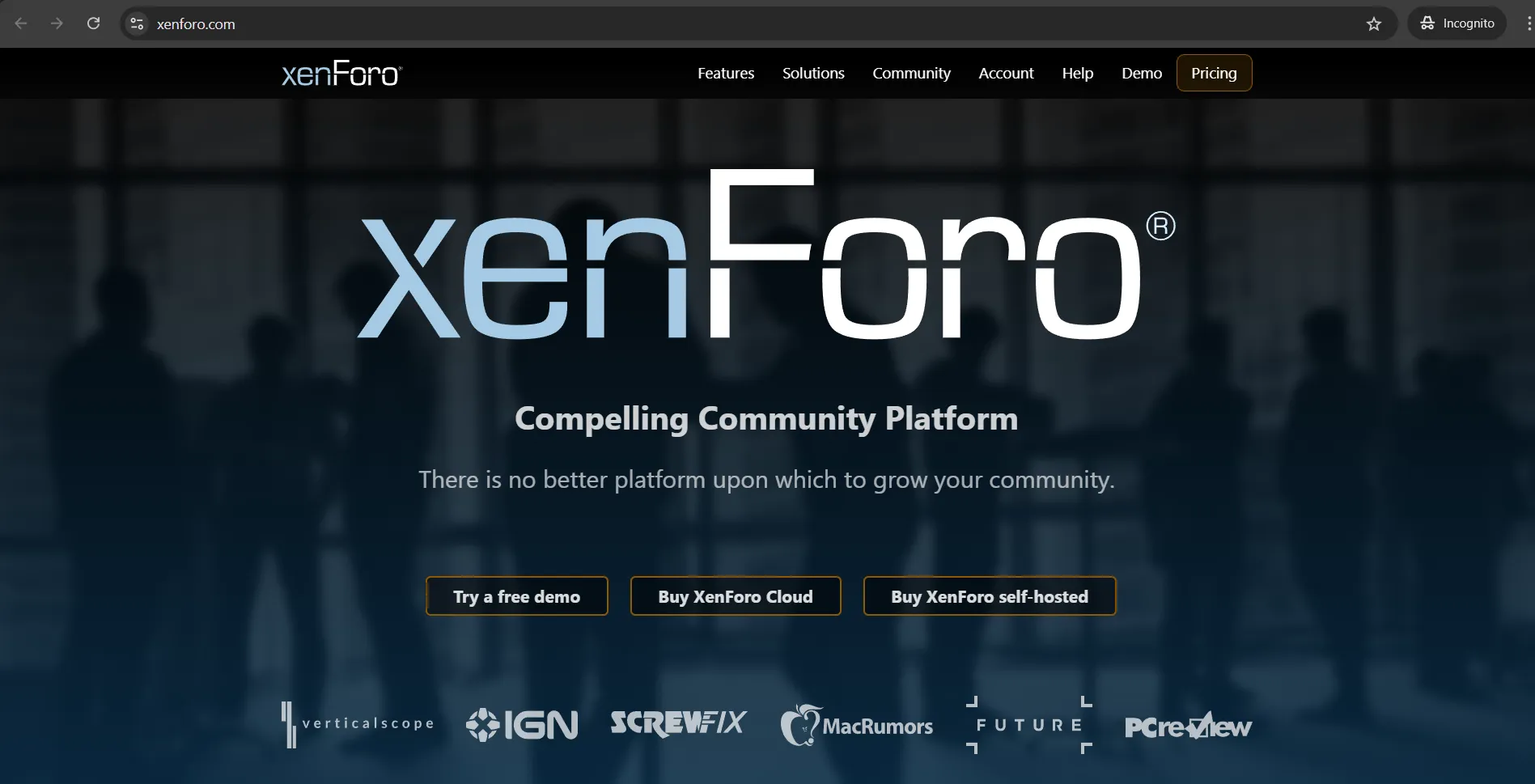
Bước 2: Thiết lập diễn đàn
- Bạn tạo tài khoản quản trị để quản lý diễn đàn.
- Tùy chỉnh giao diện, logo, favicon, logo, slogan, banner, màu sắc để tạo nên một diện mạo độc đáo cho diễn đàn.
- Thiết lập các thông tin cơ bản như tên diễn đàn, mô tả, quy tắc sử dụng.
- Tổ chức nội dung diễn đàn bằng cách tạo các danh mục và diễn đàn con chuẩn SEO.
Bước 3: Xây dựng nội dung ban đầu
- Đăng một số bài viết mẫu để giới thiệu về diễn đàn, quy định và khuyến khích thành viên tham gia thảo luận.
- Tổ chức các cuộc thăm dò để thu hút sự tương tác của thành viên.
- Thường xuyên cập nhật nội dung mới.
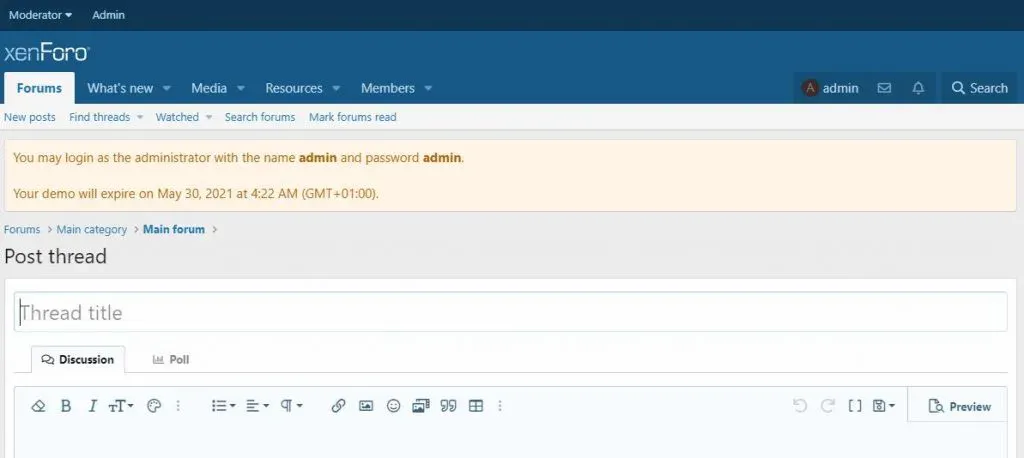
Bước 4: Tùy chỉnh giao diện
Xenforo có một kho tiện ích mở rộng phong phú, giúp bạn tùy chỉnh giao diện và mở rộng chức năng của diễn đàn.
- Bạn có thể truy cập tab Resources trên giao diện Xenforo để tìm kiếm các tiện ích bổ sung.
- Bạn có thể chủ động tùy chỉnh giao diện sao cho độc đáo, thu hút, phù hợp với thương hiệu và lĩnh vực của diễn đàn.
- Ngoài ra, bạn có thể tham khảo cộng đồng Xenforo để tìm kiếm thêm các công cụ và tiện ích hữu ích khác.
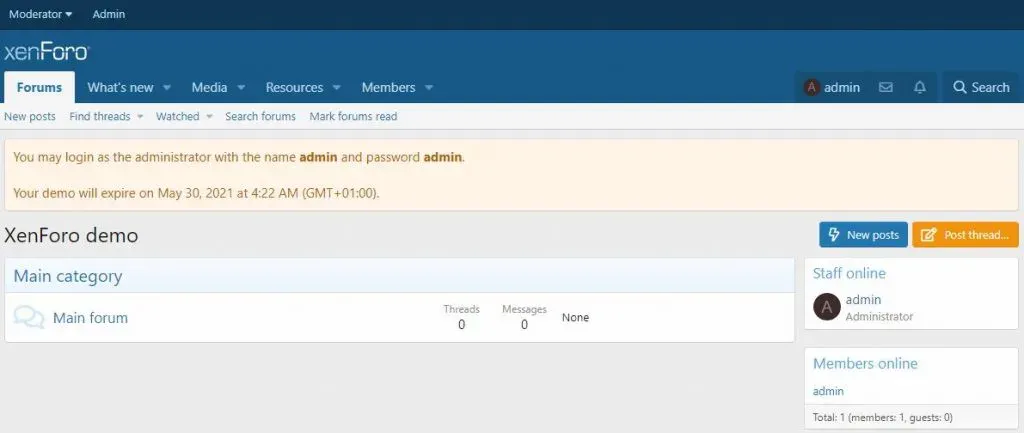
Hướng dẫn cài đặt Xenforo lên hosting
Sau khi hoàn tất mọi bước chuẩn bị cần thiết, bạn có thể tiến hành cài đặt Xenforo lên hosting theo hướng dẫn chi tiết dưới đây:
Bước 1: Upload file mã nguồn Xenforo lên hosting
Bạn đăng nhập vào cPanel của hosting, chọn File Manager trong phần Files.
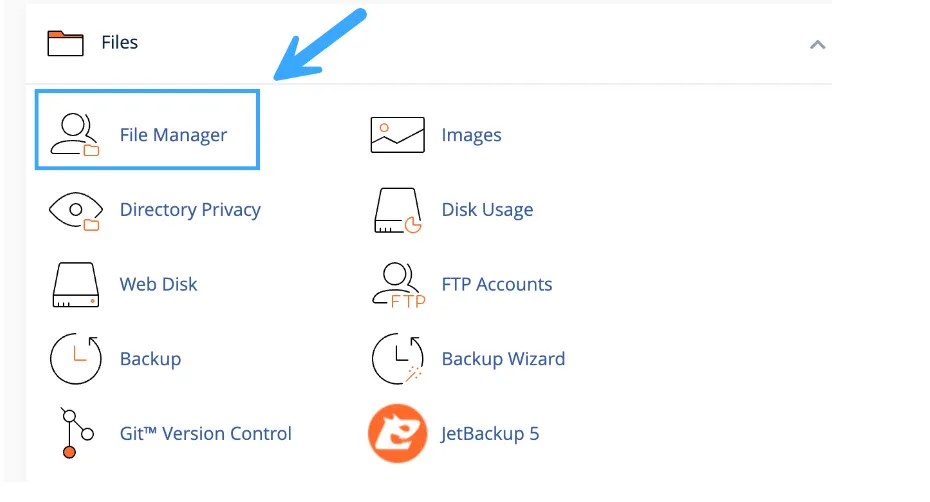
Tiếp theo, bạn chọn vào thư mục mà bạn muốn cài đặt Xenforo (ví dụ public_html) trên hosting của bạn -> Nhấn Upload tiến hành upload toàn bộ nội dung đã giải nén từ file cài đặt Xenforo.
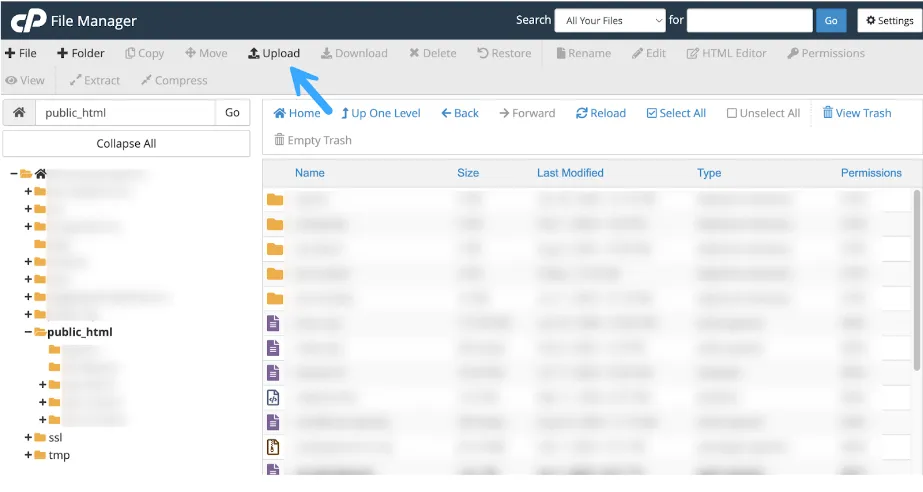
Bước 2: Tạo database cho website
Tại giao diện cPanel, bạn tìm đến phần Databases và chọn Database Wizard để tạo một database mới.
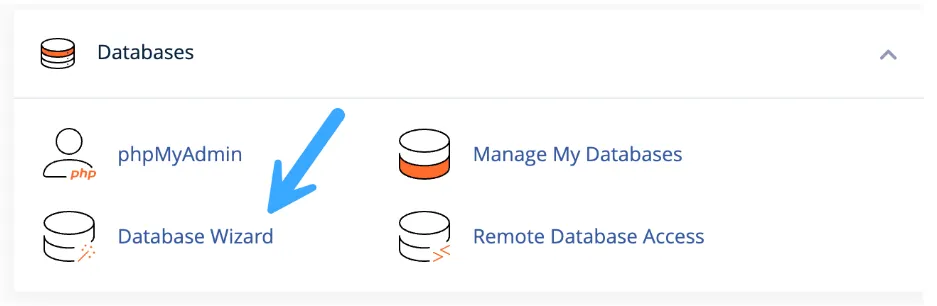
Bạn nhập tên database vào ô New Database và nhấn Next Step.

Để tạo user database, bạn nhập tên user vào ô Username -> Nhập mật khẩu mạnh vào ô Password và Password (Again) -> Nhấn Create User.
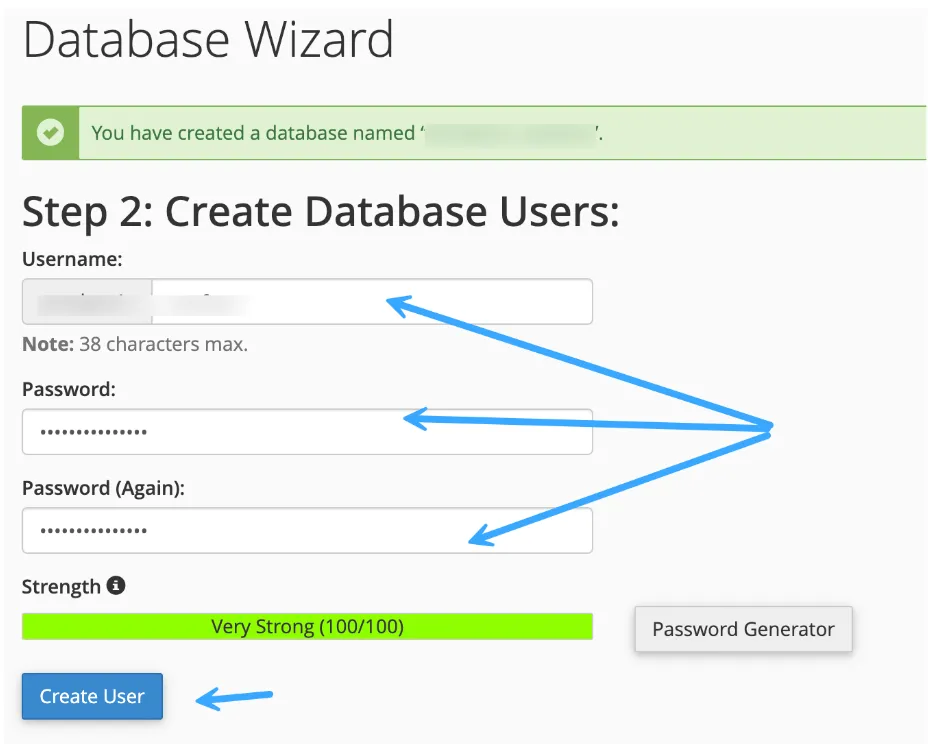
Để user vừa tạo có thể quản lý database, bạn cần phân quyền cho user đó. Bạn có thể cấp toàn bộ quyền bằng cách chọn ALL PRIVILEGES hoặc tùy chọn cấp từng quyền cụ thể bằng cách tick hoặc bỏ tick vào các lựa chọn tương ứng.
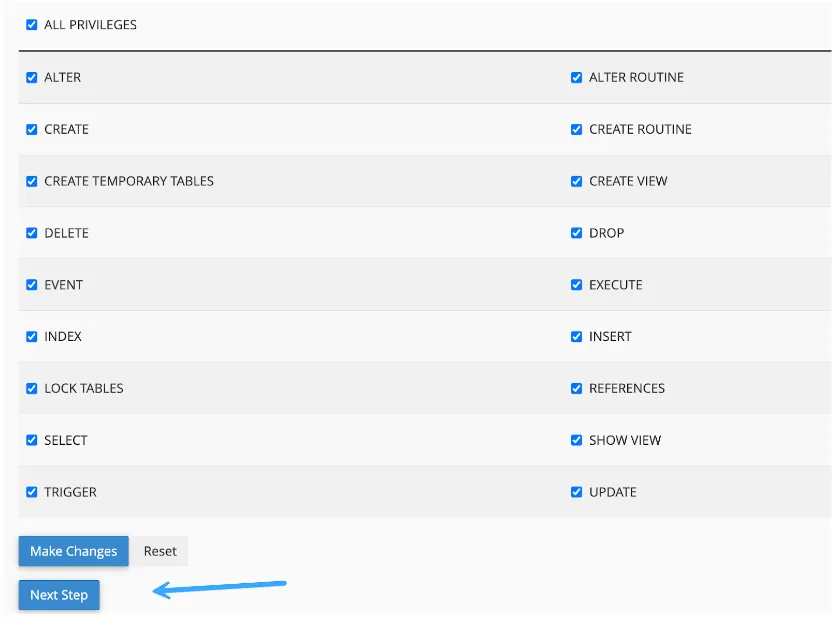
Bước 3: Cài đặt Xenforo
Bạn hãy mở trình duyệt web và truy cập vào tên miền của mình, lúc này trình cài đặt Xenforo sẽ tự động hiển thị. Bạn nhấn chọn Begin Installation để bắt đầu quá trình cài đặt.

Tiếp theo, bạn nhập các thông tin database đã tạo ở Bước 2 vào các trường tương ứng:
- MySQL server: Thường là localhost.
- MySQL port: Mặc định là 3306.
- MySQL user name: Tên user database bạn đã tạo.
- MySQL password: Mật khẩu của user database bạn đã tạo.
- MySQL database name: Tên database bạn đã tạo.
Sau khi nhập đầy đủ các thông tin, bạn nhấn Save Config để lưu lại cài đặt. Bạn nhấn Continue để tiếp tục cài đặt.
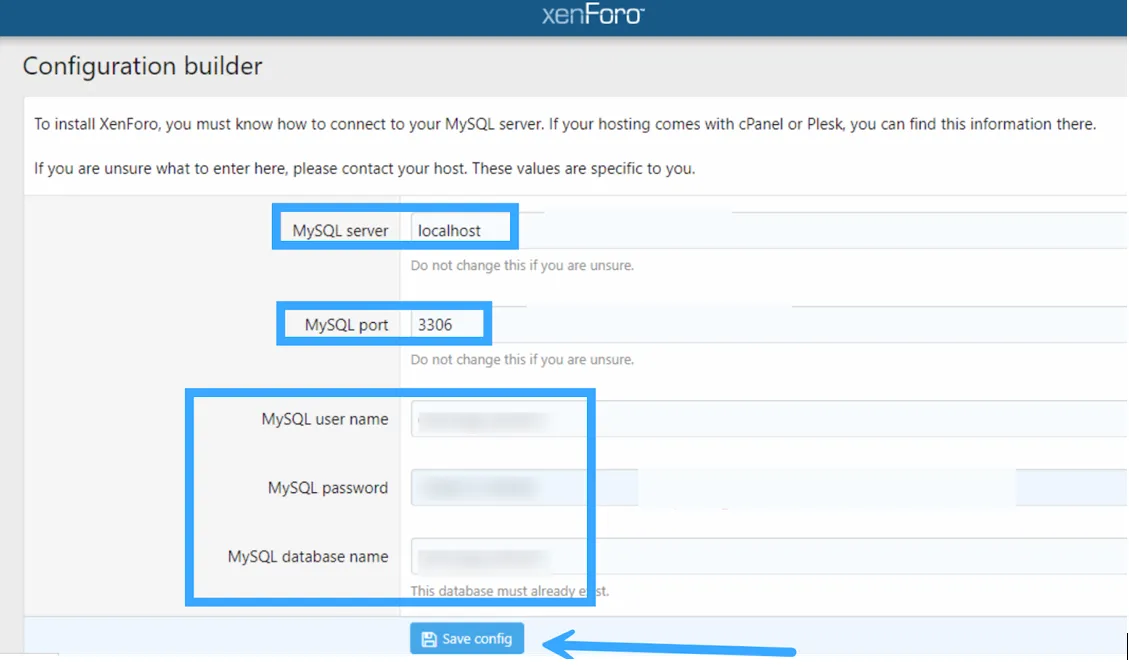
Bạn nhấn chọn Begin Installation để bắt đầu cài đặt Xenforo. Quá trình cài đặt sẽ diễn ra trong vài phút.
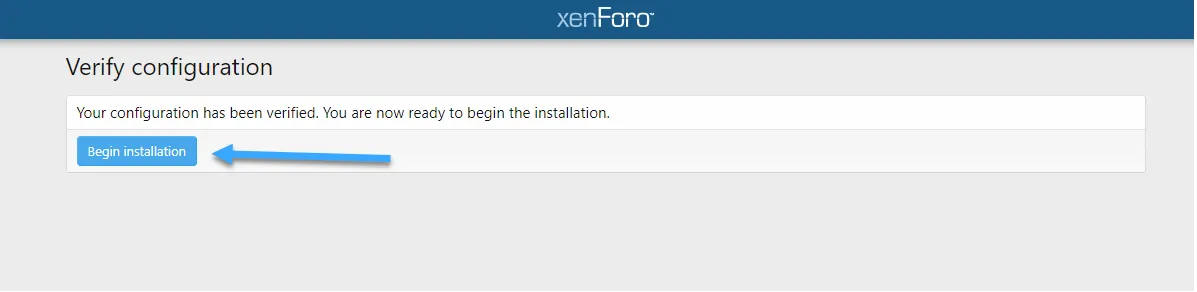

Tiếp theo, bạn cần thiết lập thông tin tài khoản admin cho website. Bạn nhập các thông tin được yêu cầu như tên đăng nhập, mật khẩu, email. Sau đó, bạn nhấn Create Administrator.
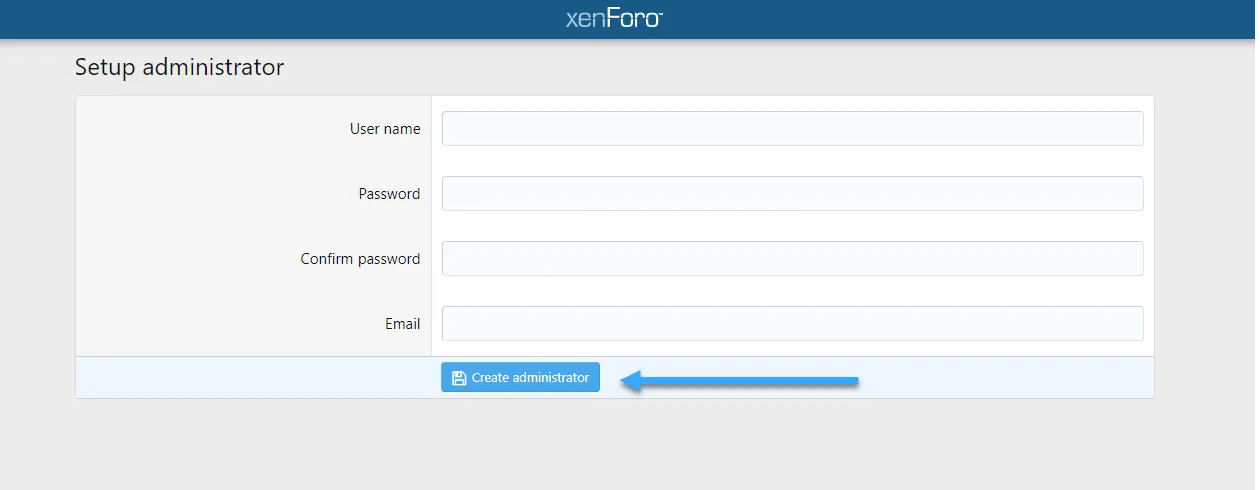
Bạn cũng cần nhập thông tin cho website: tiêu đề, URL, địa chỉ email liên lạc,… Sau đó, bạn nhấn chọn Setup options để thiết lập.
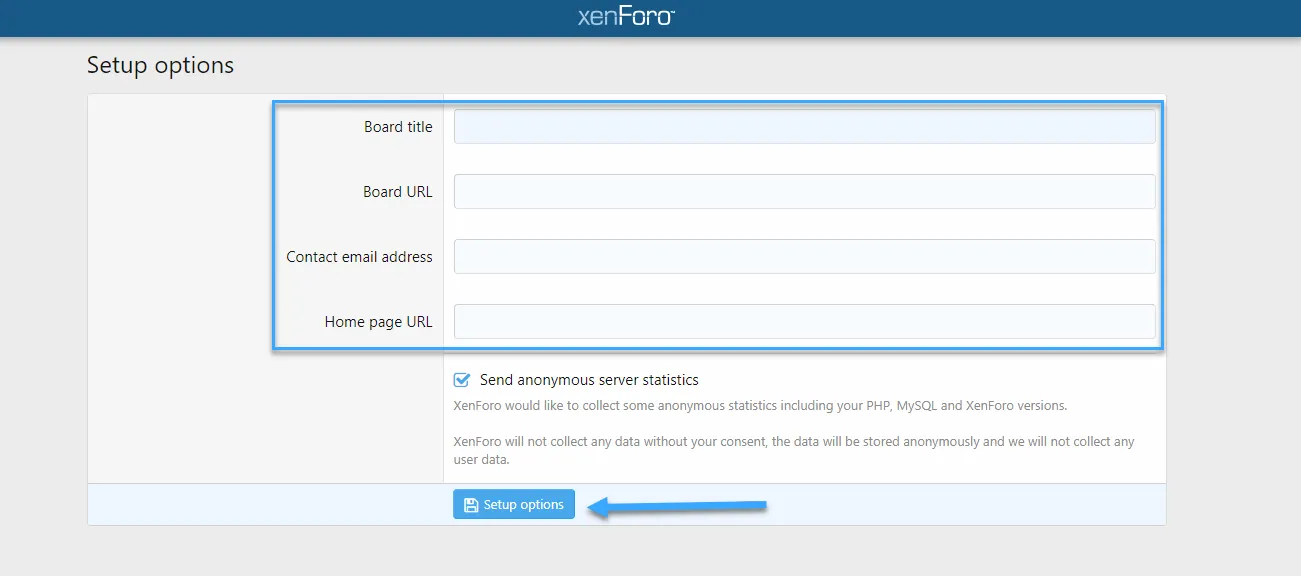
Cuối cùng, bạn nhấn Enter your control panel để hoàn tất cài đặt và truy cập vào trang quản trị Xenforo.
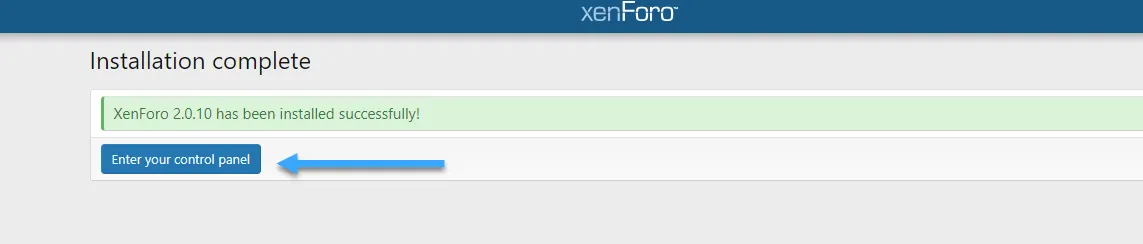
Như vậy, bạn đã cài đặt Xenforo thành công. Bây giờ, bạn có thể đăng nhập vào trang quản trị để bắt đầu tùy chỉnh và quản lý diễn đàn của mình.
Lời kết
Hy vọng với những thông tin hướng dẫn chi tiết ở trên, bạn có thể dễ dàng cài đặt Xenforo lên hosting. Bạn hãy tận dụng tối đa các tính năng mà Xenforo cung cấp để xây dựng một diễn đàn chuyên nghiệp và sôi động. Chúc bạn thực hiện thành công!




















